Как да добавя и премахвам хоризонтална линия в Outlook?
Понякога може да искате да вмъкнете хоризонтални линии за отделяне на секции, особено за дълго имейл съобщение. Хоризонталната линия е сладка функция, която прави съдържанието на съобщението да изглежда ясно и спретнато. Тази статия ще ви запознае с някои трикове за лесно добавяне на хоризонтални линии в имейл съобщение и премахване на хоризонтални линии.
Добавете обикновена хоризонтална линия в имейл съобщение
Добавете хоризонтална линия в богат стил в имейл съобщение
Премахване на обикновени/богати хоризонтални линии в имейл съобщение
Добавяне и премахване на графична хоризонтална линия в имейл съобщение
- Автоматизирайте изпращането на имейл с Автоматично CC/BCC, Автоматично препращане по правила; изпрати Автоматичен отговор (Извън офиса) без да е необходим сървър за обмен...
- Получавайте напомняния като BCC Предупреждение когато отговаряте на всички, докато сте в списъка BCC, и Напомняне при липсващи прикачени файлове за забравени прикачени файлове...
- Подобрете ефективността на имейл с Отговор (на всички) с прикачени файлове, Автоматично добавяне на поздрав или дата и час в подпис или тема, Отговорете на няколко имейла...
- Опростете изпращането на имейл с Извикване на имейли, Инструменти за прикачване (Компресиране на всички, автоматично запазване на всички...), Премахване на дубликати, и Бърз доклад...
 Добавете обикновена хоризонтална линия в имейл съобщение
Добавете обикновена хоризонтална линия в имейл съобщение
Най-лесният начин за вмъкване на хоризонтална линия са клавишните комбинации на Тирета ключ и Въведете ключ.
Първо, поставете курсора на позицията, където ще добавите хоризонтална линия, след което натиснете клавиша за тирета (-) три пъти и след това натиснете клавиша Enter, най-накрая ще получите обикновена хоризонтална линия в имейл съобщението .
 Добавете хоризонтална линия в богат стил в имейл съобщение
Добавете хоризонтална линия в богат стил в имейл съобщение
Следващите стъпки ще ви насочат да вмъкнете хоризонтална линия в богат стил в имейл съобщение.
Стъпка 1: Кликнете върху Маса бутон ![]() в Параграф група под Форматиране на текст , след което щракнете върху бутона На ред елемент в падащия списък.
в Параграф група под Форматиране на текст , след което щракнете върху бутона На ред елемент в падащия списък.
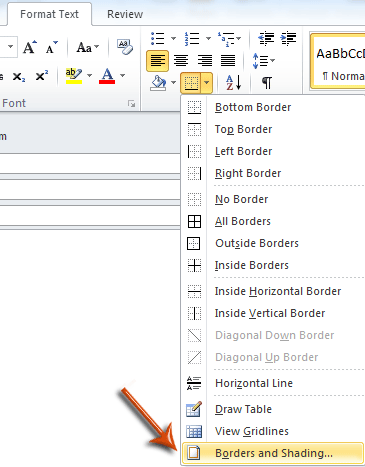
Стъпка 2: В диалоговия прозорец Граници и засенчване изберете стилове на линии, конфигурирайте цвета на линията и ширината на линията в раздела Граници според вашите нужди и щракнете върху OK бутон, за да завършите конфигурирането.

Забележка: След като конфигурирате, той ще вмъкне празна таблица с една клетка в съобщението, просто я изтрийте.
Стъпка 3: Поставете курсора на позицията, в която ще вмъкнете хоризонтална линия.
Стъпка 4: Кликнете върху Маса бутон ![]() в Група абзаци отново и след това щракнете върху Долна граница елемент в падащия списък.
в Група абзаци отново и след това щракнете върху Долна граница елемент в падащия списък.

Сега във вашето съобщение с един поглед се вмъква хоризонтална линия в богат стил.
 Премахване на обикновени/богати хоризонтални линии в имейл съобщение
Премахване на обикновени/богати хоризонтални линии в имейл съобщение
Следните стъпки ще ви помогнат да премахнете обикновените или богати хоризонтални линии в имейл съобщението.
Стъпка 1: Поставете курсора над хоризонталната линия, която ще премахнете, както е показано на екранната снимка по-долу.
Стъпка 2: Кликнете върху Маса бутон ![]() в Параграф група под Форматиране на текст раздела.
в Параграф група под Форматиране на текст раздела.
Стъпка 3: Кликнете върху Без граница елемент в падащото меню.

Тогава хоризонталната линия се премахва незабавно.
 Добавяне и премахване на графична хоризонтална линия в имейл съобщение
Добавяне и премахване на графична хоризонтална линия в имейл съобщение
Има друг вид хоризонтална линия, която можете да вмъкнете в имейл съобщение: графична хоризонтална линия.
Стъпка 1: Поставете курсора на позицията, където ще вмъкнете графична хоризонтална линия.
Стъпка 2: Кликнете върху Маса бутон ![]() в Параграф група под Форматиране на текст раздела.
в Параграф група под Форматиране на текст раздела.
Стъпка 3: Кликнете върху Хоризонтална линия елемент в падащия списък.

След това се добавя графична хоризонтална линия на мястото, което зададете в Стъпка 1.
За да премахнете този вид графични хоризонтални линии, просто изберете хоризонталните линии и натиснете Изтрий ключ.
Най-добрите инструменти за продуктивност в офиса
Kutools за Outlook - Над 100 мощни функции, за да заредите вашия Outlook
🤖 AI Mail Assistant: Незабавни професионални имейли с AI магия - с едно щракване до гениални отговори, перфектен тон, многоезично владеене. Трансформирайте имейла без усилие! ...
📧 Автоматизиране на имейли: Извън офиса (налично за POP и IMAP) / График за изпращане на имейли / Автоматично CC/BCC по правила при изпращане на имейл / Автоматично пренасочване (разширени правила) / Автоматично добавяне на поздрав / Автоматично разделяне на имейлите с множество получатели на отделни съобщения ...
📨 Управление на Email: Лесно извикване на имейли / Блокиране на измамни имейли по теми и други / Изтриване на дублирани имейли / подробно търсене / Консолидиране на папки ...
📁 Прикачени файлове Pro: Пакетно запазване / Партидно отделяне / Партиден компрес / Автоматично запазване / Автоматично отделяне / Автоматично компресиране ...
🌟 Магия на интерфейса: 😊 Още красиви и готини емотикони / Увеличете продуктивността на Outlook с изгледи с раздели / Минимизирайте Outlook, вместо да затваряте ...
???? Чудеса с едно кликване: Отговорете на всички с входящи прикачени файлове / Антифишинг имейли / 🕘Показване на часовата зона на подателя ...
👩🏼🤝👩🏻 Контакти и календар: Групово добавяне на контакти от избрани имейли / Разделете група контакти на отделни групи / Премахнете напомнянията за рожден ден ...
Над 100 Характеристики Очаквайте вашето проучване! Щракнете тук, за да откриете повече.

